Mysqlの再インストール
1 いきさつ
本日のいきさつです。毎日なにかしら躓いています。
さて、昨日の記事はこちら。MySQLインストールしたという話です。
https://note.com/9824/n/n9651c426e60d
問題はMysqlの文字化け。今日はこの問題は諦めています。
後日再度チャレンジしましょう。
この文字化けを直したくて設定ファイルを触った後にMysqlのコマンドラインが表示されなくなりました。
正確にはパスワード入力後、すぅ…っと消えます。音沙汰なしです。
設定ファイルはバックアップを取っていて戻しましたが状態は変わらないので、環境を壊した可能性を鑑みて再インストールしてみることにしました。
2 再インストールをする前に
徹底的にPCの中にインストールしたファイルは削除してください。
サービスも登録している場合はしっかりと削除してください。
ゴミが残っていると再インストールでうまくいかないこともあるらしいです。そこらへんは検索するとたくさんサイトが出てきますのでそっちをみてください。
私はゴミを残したまま再インストールしました。
サービスはもともと登録していなかったので削除する手順は有りませんでしたが、Mysqlserver以外のMysql○○系のフォルダが削除できませんでした。
他のプログラムが使用しているとかで削除できませんでした。…が、もう半分自棄でそのまま再インストールを強行しました。
3 再インストール
Please wait while Windowd configures MySQL installer
WindowdがMySQLインストーラーを構成するまでお待ちください
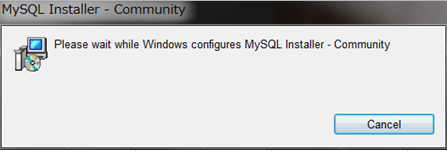
最初にこの画面が出てきます。
上を選択しました。
The follwing applications should be closed before continuing the install
インストールを続行する前に、次のアプリケーションを閉じる必要があります
Automatically close applications and attempt to restart them after setup is complete
自動的にアプリケーションを閉じ、セットアップの完了後に再起動を試みます

1 Welcome Back!
インストーラがPCにすでにインストールした形跡があることを認識しています。
Nextを押します。

2 しっかりとserverがあります。
Nextを押します。
Using this wizard you will be able to update your installed products
このウィザードを使用すると、インストール済みの製品を更新できます

3 Excuteを押してapgradeをしていきます。



4 色々を設定をしていきます。
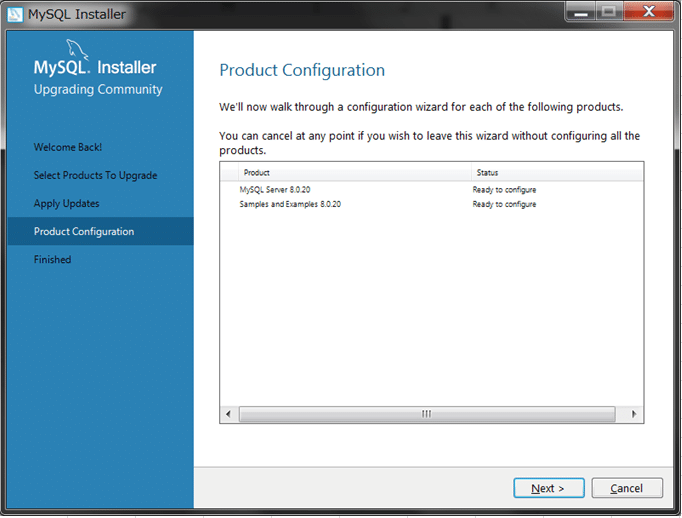
To maintain data integrity following a server upgrade,MySQL Installer must check your database and upgrade its system and data dictionary tables if necessary.
サーバーのアップグレード後にデータの整合性を維持するために、MySQLインストーラーはデータベースをチェックし、必要に応じてシステムとデータディクショナリテーブルをアップグレードする必要があります。
This upgrade process is performed by MySQL Server, without relying on the mesql_upgrade client.
このアップグレードプロセスは、mesql_upgradeクライアントに依存することなく、MySQLサーバーによって実行されます。
The server will be started, then the data dictionary and system tables will be checked and upgraded automatically.
サーバーが起動し、データディクショナリとシステムテーブルが自動的にチェックおよびアップグレードされます。
After this process finishes,the
Skip system tables upgrade check and process
システムテーブルのアップグレードチェックとプロセスをスキップ
Not recommended
推奨されません
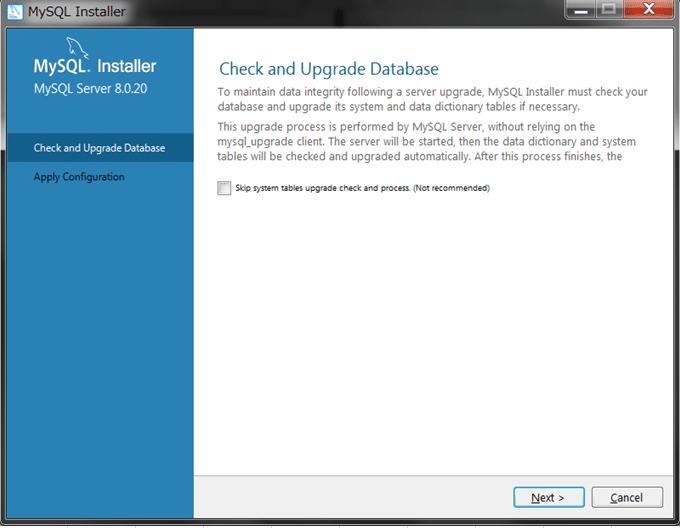
5 設定を適応
Apply Configuration
設定を適用
Configuration Steps
構成手順
Starting the server and upgrading system tables (may take a long tim
サーバーの起動とシステムテーブルのアップグレード(時間がかかる場合があります)
Updating the Start menu link
スタートメニューリンクの更新


6 製品構成
Product Configuration
製品構成
We'll now walk through a configuration wizard for each og the folloeing products.
次に、以下の製品ごとに構成ウィザードについて説明します。
You can cancel at any point if you wish to leave this without configuring all the products.
すべての製品を構成せずにこれを終了する場合は、いつでもキャンセルできます。

7 確認
Checking if there are any features installed that need configuration.
設定が必要な機能がインストールされているかどうかを確認しています。
Running Scripts
スクリプトの実行



8 終了

お疲れ様でした。
途中、製品構成がループしているのかと焦りましたが終了することができました。
Finishを押すと以下の画面になります。

私の場合は以前(昨日)インストールしたデータが残っていたのか、パスワードやデータベース、テーブルが残っていました。
この記事が気に入ったらサポートをしてみませんか?
